目錄
- 一、安裝Anaconda
- 二、安裝tensorflow
- 三、安裝pycharm
一、安裝Anaconda
1、下載安裝Anaconda。
去官網下載,打開安裝包:
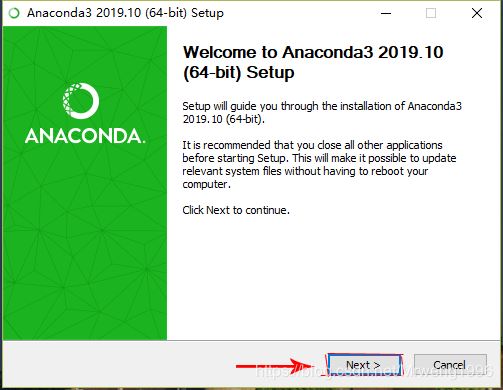
Next:
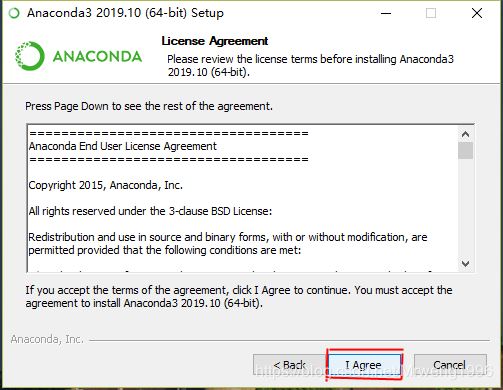
I Agree:
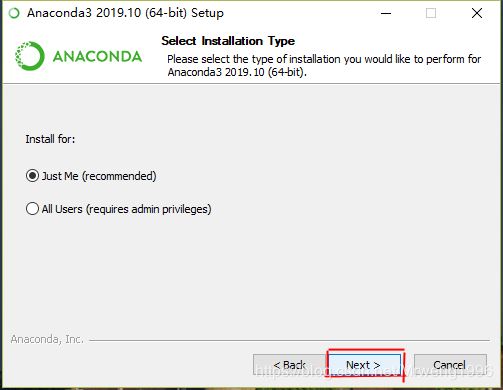
Next:

安裝路徑可修改,但都在User文件路徑下,點Next:
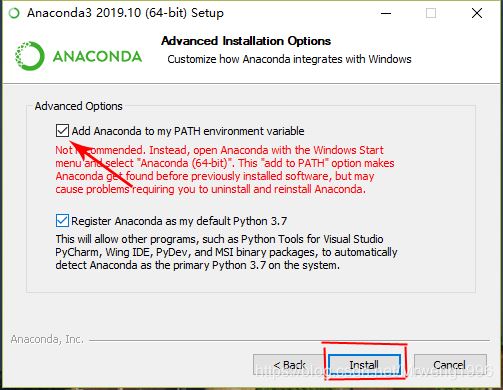
都打上勾,點擊Install,等待安裝完成。
2、測試anaconda:
鍵盤點擊Win+R,輸入cmd運行
然后輸入conda list回車,如下圖即成功。
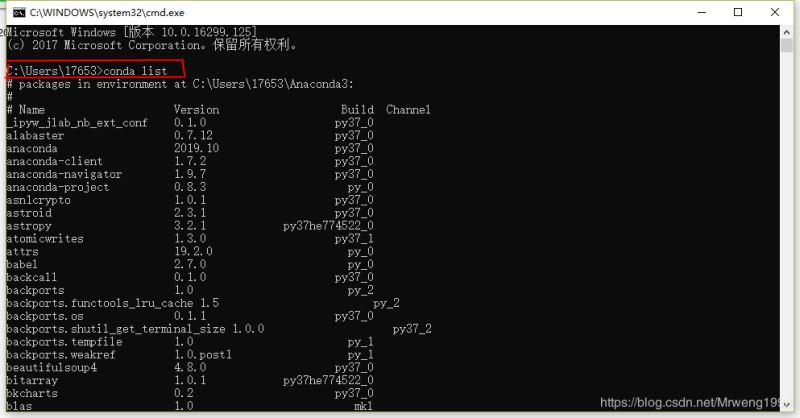
二、安裝tensorflow
1、使用Anaconda創建新環境。
打開Anaconda Prompt:
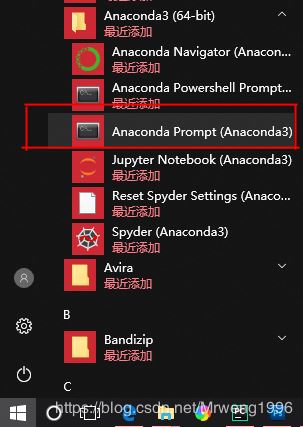
輸入:
conda create -n tensorflow python=3.7
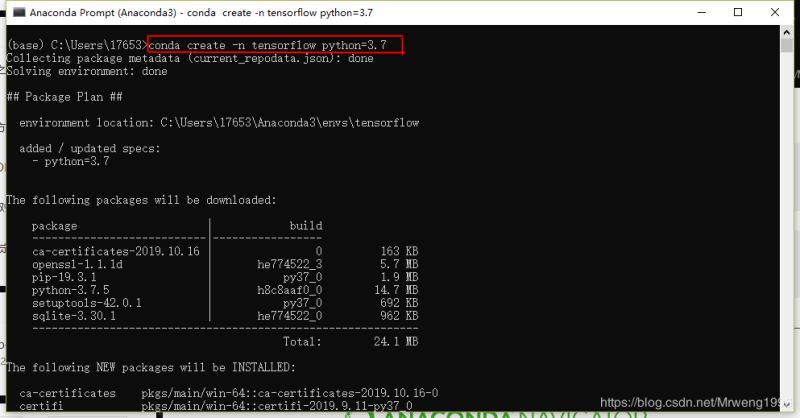
中間會彈出Proceed([y]/n)?,輸入:y
完成后激活環境:
conda activate tensorflow
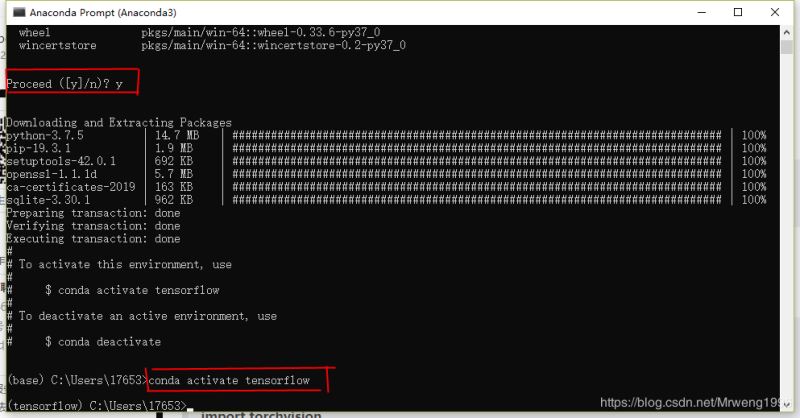
2、安裝tensorflow2.0
繼續輸入:
pip install tensorflow==2.0.0-rc0 numpy matplotlib pandas -i https://pypi.tuna.tsinghua.edu.cn/simple

3、測試tensorflow:
繼續輸入,按下圖依次輸入:
python
import tensorflow as tf
tf.constant(1)+tf.constant(2)
輸出tf.Tensor:id=多少都行,shape=(),dtype=int32,numpy=3>即表示成功,警告可忽略。

三、安裝pycharm
1、下載安裝pycharm
主要注意以下步驟,其他步驟都是常規軟件安裝步驟(這里省略)。
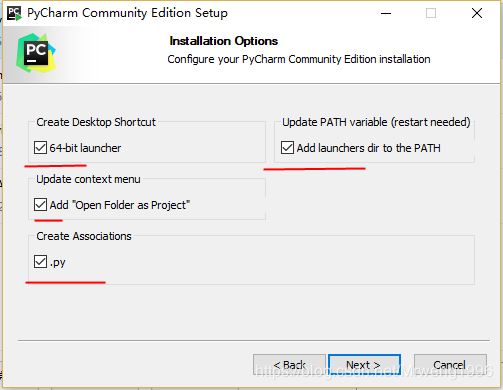
全部都選上。
2、配置pycharm
安裝完成之后,第一次打開會有一些常規配置,選自己喜歡的就行了。
設置完成后,點擊創建新的工程。步驟如下圖。
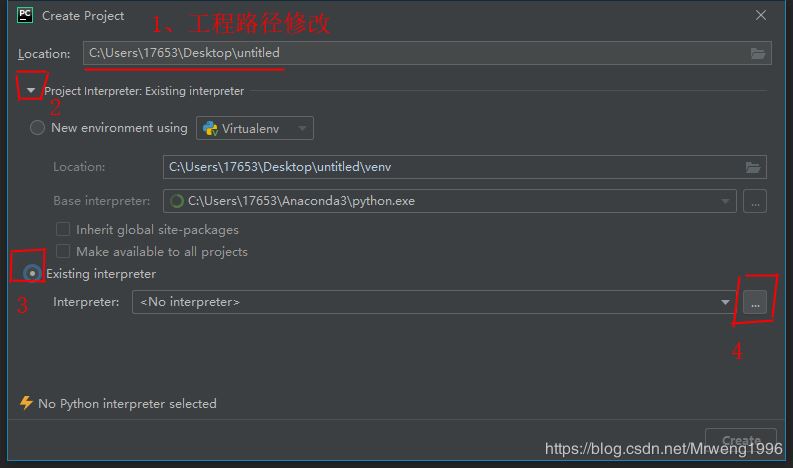
下圖步驟2一般可以自己查找到,如果查找不到手動執行步驟2也沒問題。
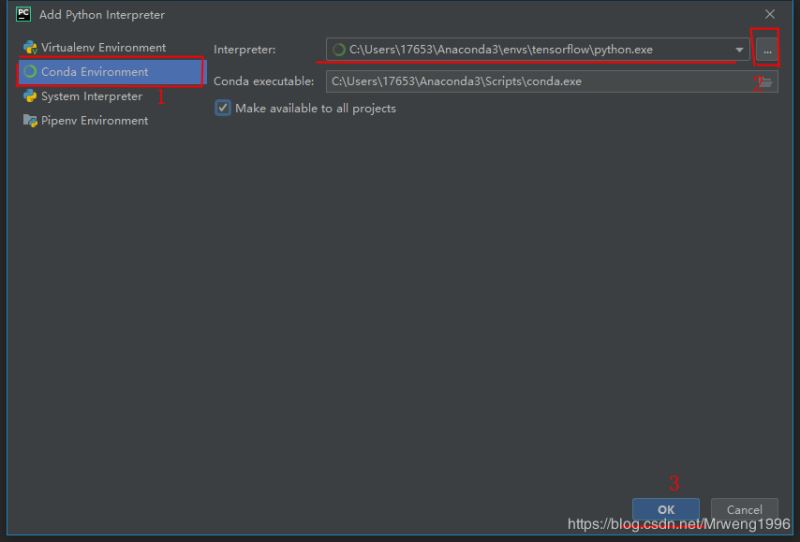
總結
以上所述是小編給大家介紹的win10安裝Anaconda+tensorflow2.0-CPU+Pycharm的圖文教程,希望對大家有所幫助,如果大家有任何疑問請給我留言,小編會及時回復大家的。在此也非常感謝大家對腳本之家網站的支持!
如果你覺得本文對你有幫助,歡迎轉載,煩請注明出處,謝謝!
您可能感興趣的文章:- 2020新版本pycharm+anaconda+opencv+pyqt環境配置學習筆記,親測可用
- windows下Pycharm安裝opencv的多種方法
- python使用pycharm環境調用opencv庫
- Anaconda3+tensorflow2.0.0+PyCharm安裝與環境搭建(圖文)
- 淺析關于Keras的安裝(pycharm)和初步理解
- 教你如何在pycharm中安裝opencv,tensorflow,keras